iPhone Anruf ablehnen oder abweisen per Knopfdruck
122.413 Aufrufe • Lesezeit: 2 Minuten
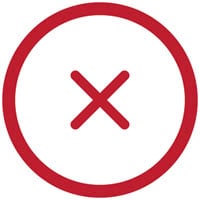 Bestimmt ist es jedem von euch schon einmal passiert, dass ihr vergessen habt, euer iPhone stummzuschalten und es im ungünstigsten Moment zu klingeln beginnt: In einem Meeting, im Klassenzimmer oder wo auch immer. Und sogar wenn es auf lautlos gestellt ist, erzeugen die Vibrationen störende Geräusche. Habt ihr euer iPhone entsperrt und es klingelt, könnt ihr wie gewohnt die Schaltfläche „Ablehnen“ verwenden. Befindet sich euer iPhone aber im Standby bzw. im gesperrten Zustand, wird bei einem eingehenden Telefonat nur der Button für die Annahme angezeigt. Für diesen Fall gibt es aber einen Trick, wie ihr den Anruf trotzdem stummschalten oder abweisen könnt!
Bestimmt ist es jedem von euch schon einmal passiert, dass ihr vergessen habt, euer iPhone stummzuschalten und es im ungünstigsten Moment zu klingeln beginnt: In einem Meeting, im Klassenzimmer oder wo auch immer. Und sogar wenn es auf lautlos gestellt ist, erzeugen die Vibrationen störende Geräusche. Habt ihr euer iPhone entsperrt und es klingelt, könnt ihr wie gewohnt die Schaltfläche „Ablehnen“ verwenden. Befindet sich euer iPhone aber im Standby bzw. im gesperrten Zustand, wird bei einem eingehenden Telefonat nur der Button für die Annahme angezeigt. Für diesen Fall gibt es aber einen Trick, wie ihr den Anruf trotzdem stummschalten oder abweisen könnt!
Inhaltsverzeichnis
Anruf ablehen oder stummschalten – Video
Anruf per Knopfdruck stummschalten
Bei einem eingehenden Anruf lasst ihr den Lautsprecher verstummen und deaktiviert zugleich auch die Vibration, indem ihr einmal auf die Sleep-Taste (Power Button) oder auf einen der Lautstärke-Knöpfe drückt.
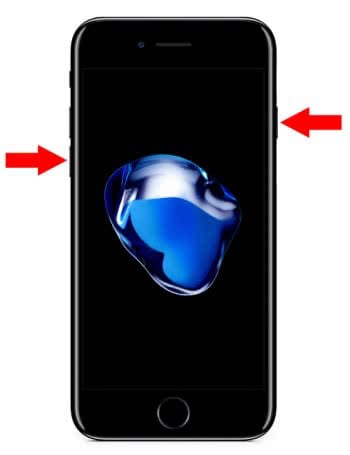
Bei dieser Variante klingelt es beim Anrufenden weiter und er wird nicht wissen, dass ihr ihn stummgeschaltet habt. Nachdem ihr eine der oben genannten Tasten einmal gedrückt habt, könnt ihr den Anruf trotzdem noch wie gewohnt mittels „Zum Annehmen streichen“ oder – falls ihr euer iPhone schon entsperrt hattet – „Annehmen“ entgegennehmen. Er wird nicht abgewiesen sondern eben nur tonlos gestellt.
iPhone Anruf ablehnen nicht möglich?
Wenn ihr euch fragt, warum ihr manchmal einen eingehenden Anruf auf eurem iPhone über den „Ablehnen“-Button abweisen könnt und euch ein andermal wiederum nur der „Annehmen“-Slider angezeigt wird, liegt das einzig und allein an eurem iPhone. Ist der Bildschirm an bzw. euer iPhone entsperrt, erscheint neben dem „Annehmen“-Button auch der „Ablehnen“-Button, sodass ihr den Anruf abweisen könnt. Befindet ihr euch im Sperrbildschirm bzw. im Standby-Modus, wird euch nur der „Annehmen“-Button angezeigt.
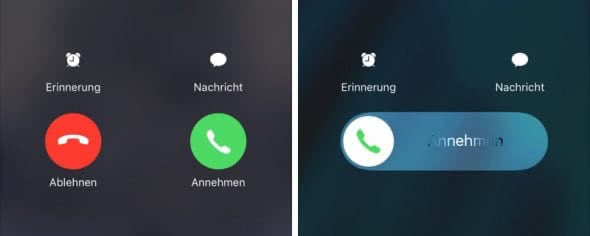
Tipp: So weist ihr Anrufe ab und beantwortet diese stattdessen mit Textnachrichten.
Anruf per Knopfdruck abweisen
Betätigt ihr bei einem eingehenden Anruf hingegen zweimal die Sleep-Taste, wird nicht nur der Klingelton stummgeschaltet und die Vibration deaktiviert, sondern es wird der Anruf abgewiesen. Diese Abweisen-Funktion bietet nur die Sleep-Taste, nicht aber die Lautstärke-Knöpfe.
In diesem Fall weiß der Anrufende also, dass er stört und dass ihr seinen Anruf zu diesem Zeitpunkt nicht entgegennehmen möchtet. Ihm wird je nach Netzanbieter sinngemäß mitgeteilt, dass die gewählte Rufnummer zur Zeit besetzt ist, und er wird in eure Mailbox geleitet. Damit ihr nicht vergesst, euch – bei Bedarf – bei dem Anrufer zurückzumelden, könnt ihr euch eine Erinnerung stellen. Diese erinnert euch an den Rückruf, nachdem ihr den Anruf abgewiesen habt.
Das Abweisen anstelle des Stummschaltens eines eingehenden Anrufes ist auch dann sinnvoll, wenn ihr nicht möchtet, dass der Anrufer eine Nachricht auf eurer Mailbox hinterlasst.
